Guide fiscal WooCommerce : un guide pour les débutants
Maintenant que nous connaissons les produits WooCommerce et leurs paramètres associés, examinons les options de configuration fiscale de WooCommerce.
Paramètres fiscaux
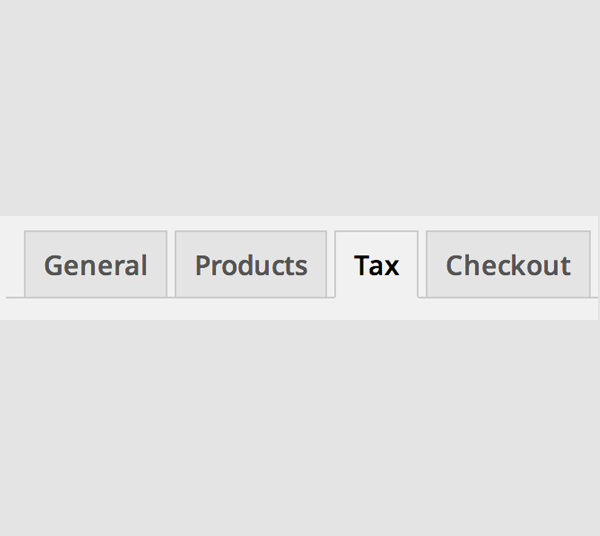
En tant que propriétaire d'une boutique en ligne, vous ne voulez jamais vous soucier des règles et des problèmes fiscaux. WooCommerce vous aide en proposant plusieurs options pour gérer tous les paramètres fiscaux, qui peuvent varier en fonction de votre pays et des exigences de chaque magasin.
Ces options se trouvent dans : WooCommerce -> Paramètres ->Impôts . Une fois que vous entrez dans l'onglet Paramètres fiscaux, vous verrez un écran principal Section des paramètres fiscaux avec trois tranches d’imposition différentes. Ce sont :
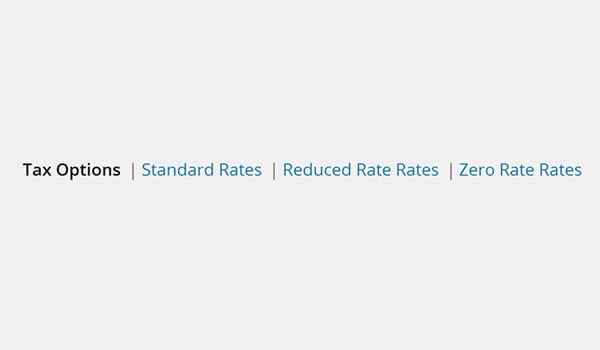
- Options fiscales
- Tarif standard
- Taux d'intérêt plus bas
- Taux d'intérêt zéro
Options fiscales
Activer la taxe
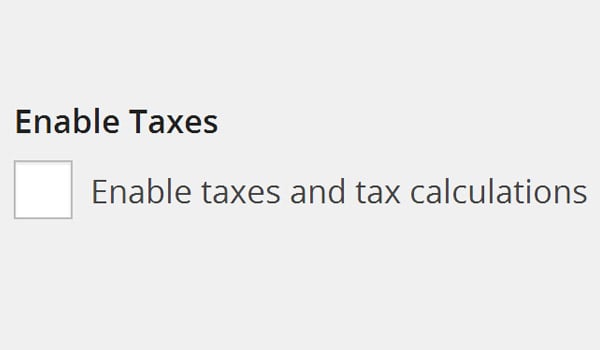
Si vous activez cette option, WooCommerce commencera à calculer les taxes pour vous. Si vous ne souhaitez pas que cela se produise, il n'est pas nécessaire de configurer des paramètres supplémentaires. options dans cette section, vous devez conserver cette option.
Entrez le prix TTC
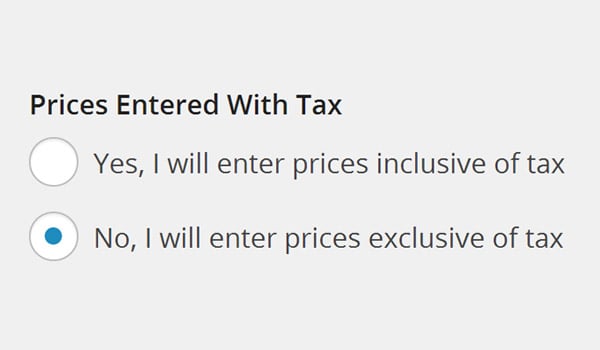
Si vous saisissez le prix TTC, veuillez sélectionner Oui. Si vous ne faites pas cela et souhaitez que WooCommerce calcule les taxes en votre nom, sélectionnez Non. il C'est un phénomène très courant chez les clients lorsqu'ils achètent quelque chose. L'étiquette de prix indique le prix total (TTC) ou le prix net (hors taxes).
WooCommerce propose deux cases à cocher différentes à cet égard.
- Oui, je vais entrer le prix Taxe incluse. Cette option signifie tous les prix saisis Il contient un certain montant de taux d’imposition de base.
- Non, je vais entrer le prix Hors taxe. Cette option signifie que tous les prix saisis sont hors taxes Cela n’inclut pas les montants du tarif de base. Dans ce cas, le client Si vous choisissez d'afficher un prix de produit hors taxe, vous paierez un montant légèrement supérieur au prix affiché. (Attendez ! Où pouvons-nous sélectionner cela ? Nous en discuterons plus tard dans cet article).
Calcul des taxes
Quelle que soit l'option que vous choisissez, WooCommerce fournit un algorithme complet pour calculer le prix ou Hors taxe. Voici comment procéder :
- La méthode de calcul des taxes pour le prix total (taxes comprises) est la suivante :
tax_amount = Prix - ( Prix / ( (tax_rate_% / 100 ) + 1 ) ) - Calcul de la taxe sur le prix net (hors
Taxe) est :
tax_amount = prix * (tax_rate_% / 100)
Calculer la taxe en fonction de...
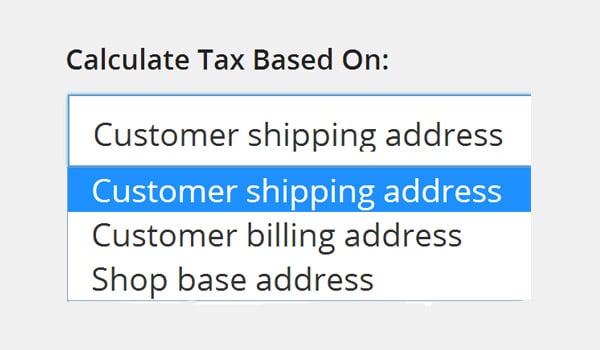
L'adresse suivante est Disponible : "Adresse de livraison client", "Adresse de facturation client" ou "Magasin" adresse de base".
Je pense qu'ils sont faciles à comprendre.Adresse client par défaut
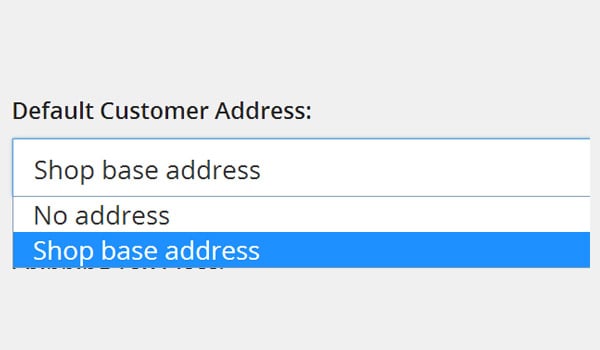
Tranche de taxe d'expédition
L’option 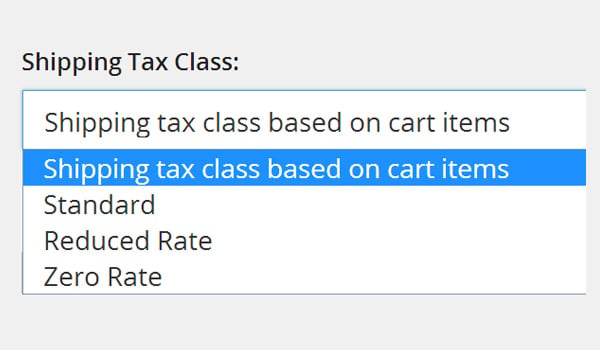
Shipping Tax Level déterminera quel niveau de taxe est utilisé pour l’expédition. Dans la plupart des paramètres en ligne, la « Classe de taxe d'expédition basée sur les articles du panier » est considérée comme le paramètre par défaut, en fonction du taux de taxe du produit. En dehors de cela,
« Tarif standard, tarif réduit et taux zéro » peuvent également être appliqués.Si vous sélectionnez « Niveau de taxe d'expédition basé sur les articles du panier
» et que votre panier contient des articles avec des taux de taxe différents, les frais d'expédition seront taxés à un taux plus élevé en fonction des taxes définies pour le produit spécifique et en tenant compte du client. D'autres facteurs tels que le pays/région de résidence. 🎜Arrondi
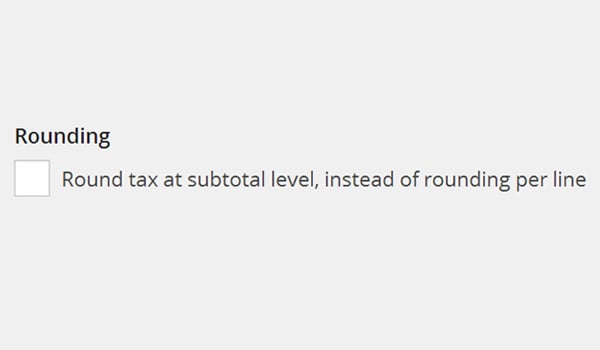
Il s'agit d'une autre case à cocher qui signifie que la taxe sera arrondie au nombre le plus proche à chaque fois qu'une fraction est calculée, plutôt qu'à chaque étape.
Taxes supplémentaires
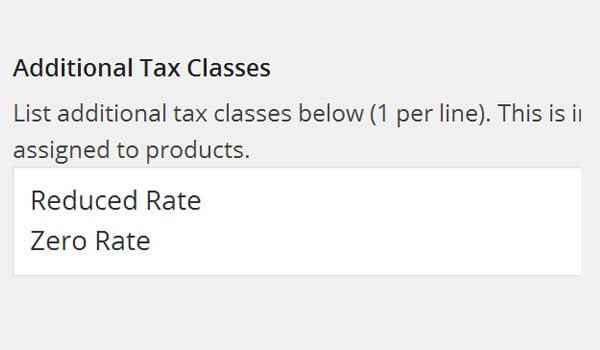
WooCommerce vous permet d'attribuer diverses classes de taxe standard par défaut à vos produits. Cependant, il offre également la possibilité d'ajouter des classes de taxes personnalisées à l'aide de ce paramètre. Classes de taxe supplémentairesvous permet de créer de nouvelles classes de taxe avec leurs propres taux d'imposition.
Tout ce que vous avez à faire est d'ajouter une nouvelle ligne avec le nom de la nouvelle tranche d'imposition dans la zone de texte et d'enregistrer les modifications.
Afficher le prix en magasin
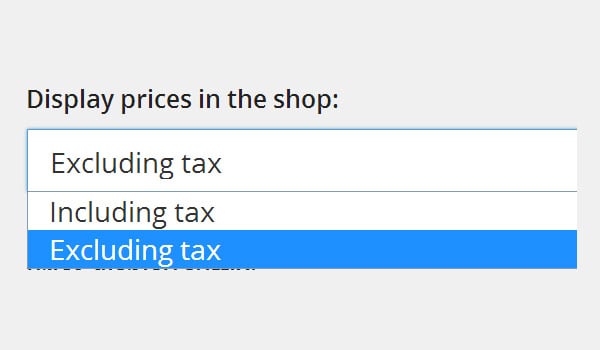
Nous avons discuté de la différence entre le prix brut et le prix net. Les propriétaires de magasins peuvent décider du format de prix affiché sur leur boutique en ligne et peuvent le contrôler à l'aide de cette option. Il existe deux options : hors taxe et TTC. C’est à peu près le but de cette configuration particulière.
Suffixe d'affichage des prix
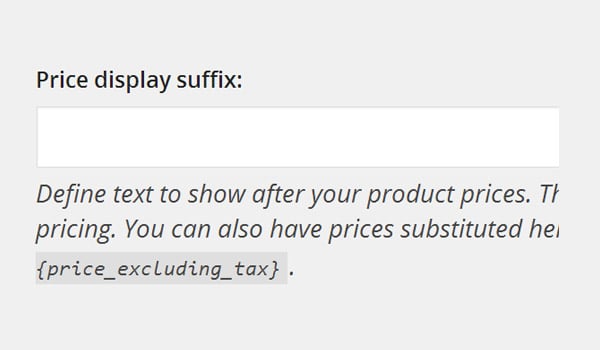
WooCommerce vous permet non seulement d'afficher le prix de votre produit, mais vous permet également d'ajouter certains textes après le prix du produit. Cette option vous permet d'ajouter des informations supplémentaires, par exemple vous pouvez ajouter du texte tel que "Inc." Taxe sur la valeur ajoutée (y compris la taxe sur la valeur ajoutée) » ou « Exc. TVA (hors TVA) ».
Prix affiché à la caisse
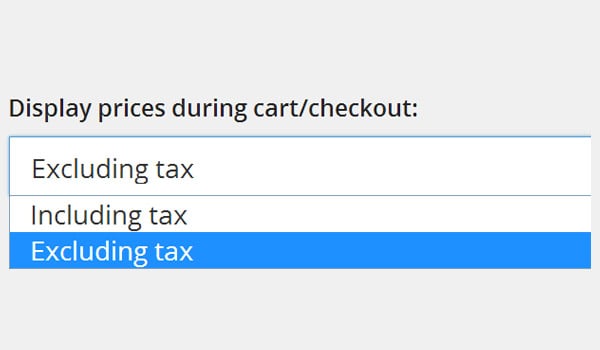
Cette option est très similaire au paramètre évoqué précédemment, à savoir "Afficher le prix en magasin". La seule différence ici est que le propriétaire du magasin peut décider du format du prix affiché sur le panier et sur la page de paiement.
Il existe également les deux mêmes options : sans taxe et avec taxe. Ma suggestion est de choisir l'option Taxes incluses afin que votre client sache combien il a payé pour le produit.
Afficher la taxe totale
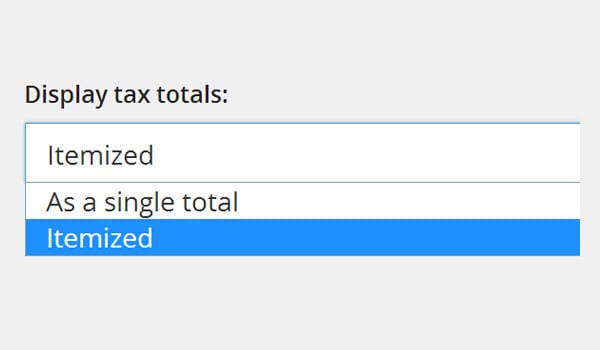
Ici, vous pouvez configurer la façon dont le montant total de la taxe est affiché sur le front-end
- Dans son ensemble. Taxe affichée comme total pour un groupe d'articles
- Élémenter. Les frais fiscaux sont affichés séparément pour chaque article
Après avoir configuré ces paramètresEnregistrez les modifications.
C'est tout pour aujourd'hui. Dans le prochain article, nous terminerons le paramétrage des options fiscales. Si vous avez des questions ou des commentaires, n'hésitez pas à me le faire savoir en utilisant la section commentaires.
Ce qui précède est le contenu détaillé de. pour plus d'informations, suivez d'autres articles connexes sur le site Web de PHP en chinois!

Outils d'IA chauds

Undresser.AI Undress
Application basée sur l'IA pour créer des photos de nu réalistes

AI Clothes Remover
Outil d'IA en ligne pour supprimer les vêtements des photos.

Undress AI Tool
Images de déshabillage gratuites

Clothoff.io
Dissolvant de vêtements AI

AI Hentai Generator
Générez AI Hentai gratuitement.

Article chaud

Outils chauds

Bloc-notes++7.3.1
Éditeur de code facile à utiliser et gratuit

SublimeText3 version chinoise
Version chinoise, très simple à utiliser

Envoyer Studio 13.0.1
Puissant environnement de développement intégré PHP

Dreamweaver CS6
Outils de développement Web visuel

SublimeText3 version Mac
Logiciel d'édition de code au niveau de Dieu (SublimeText3)
 Devenez un expert C : cinq compilateurs indispensables recommandés
Feb 19, 2024 pm 01:03 PM
Devenez un expert C : cinq compilateurs indispensables recommandés
Feb 19, 2024 pm 01:03 PM
Du débutant à l'expert : cinq recommandations essentielles du compilateur C Avec le développement de l'informatique, de plus en plus de personnes s'intéressent aux langages de programmation. En tant que langage de haut niveau largement utilisé dans la programmation au niveau système, le langage C a toujours été apprécié des programmeurs. Afin d’écrire du code efficace et stable, il est important de choisir un compilateur en langage C qui vous convient. Cet article présentera cinq compilateurs essentiels du langage C parmi lesquels choisir pour les débutants et les experts. GCCGCC, la collection de compilateurs GNU, est l'un des compilateurs de langage C les plus couramment utilisés.
 Guide fiscal WooCommerce : un guide pour les débutants
Sep 04, 2023 am 08:25 AM
Guide fiscal WooCommerce : un guide pour les débutants
Sep 04, 2023 am 08:25 AM
Maintenant que nous connaissons les produits WooCommerce et leurs paramètres associés, examinons les options de configuration fiscale de WooCommerce. Configuration fiscale En tant que propriétaire d'une boutique en ligne, vous ne voulez jamais vous soucier des règles et des problèmes fiscaux. WooCommerce vous aide en proposant plusieurs options pour gérer tous les paramètres fiscaux, qui peuvent varier en fonction de votre pays et des exigences de chaque magasin. Ces options peuvent être trouvées sur : WooCommerce->Paramètres->Taxes. Une fois que vous êtes entré dans l’onglet Paramètres fiscaux, vous verrez une section principale Paramètres fiscaux avec trois tranches d’imposition différentes. Ce sont : Options fiscales Taux standards Taux d’intérêt réduits Taux d’intérêt nuls Taxes
 C++ ou Python, lequel est le plus adapté aux débutants ?
Mar 25, 2024 am 10:54 AM
C++ ou Python, lequel est le plus adapté aux débutants ?
Mar 25, 2024 am 10:54 AM
C++ ou Python, lequel est le plus adapté aux débutants ? À l’ère des technologies de l’information qui envahissent le monde, la capacité à programmer est devenue une compétence essentielle. Dans le processus d’apprentissage de la programmation, le choix d’un langage de programmation approprié est particulièrement important. Parmi les nombreux langages de programmation, C++ et Python sont deux choix populaires auprès des débutants. Alors, lequel est le plus adapté aux débutants, C++ ou Python ? Ce qui suit comparera les avantages et les inconvénients des deux sous divers aspects, et expliquera pourquoi le choix d'un certain langage est plus utile aux débutants pour se lancer dans la programmation.
 Guide du débutant Pandas : Conseils pour la lecture des données des tableaux HTML
Jan 09, 2024 am 08:10 AM
Guide du débutant Pandas : Conseils pour la lecture des données des tableaux HTML
Jan 09, 2024 am 08:10 AM
Guide du débutant : Comment lire des données tabulaires HTML avec Pandas Introduction : Pandas est une puissante bibliothèque Python pour le traitement et l'analyse des données. Il fournit des structures de données flexibles et des outils d'analyse de données, rendant le traitement des données plus simple et plus efficace. Les pandas peuvent non seulement traiter des données au format CSV, Excel et autres formats, mais peuvent également lire directement les données des tableaux HTML. Cet article explique comment utiliser la bibliothèque Pandas pour lire les données des tableaux HTML et fournit des exemples de code spécifiques pour aider les débutants.
 Les débutants en Python doivent apprendre : maîtriser l'utilisation de base des fonctions lambda
Feb 02, 2024 pm 06:41 PM
Les débutants en Python doivent apprendre : maîtriser l'utilisation de base des fonctions lambda
Feb 02, 2024 pm 06:41 PM
Indispensable pour les débutants : pour maîtriser l'utilisation de base des fonctions lambda en Python, des exemples de code spécifiques sont nécessaires. Présentation : Python est un langage de programmation simple et facile à apprendre. Il a attiré l'amour de nombreux programmeurs grâce à sa syntaxe concise et flexible. . En Python, une fonction lambda est une fonction anonyme spéciale qui peut être définie directement là où la fonction est requise sans lui donner de nom. Cet article présentera l'utilisation de base des fonctions lambda et fournira des exemples de code spécifiques pour aider les débutants à mieux comprendre
 A lire absolument pour les débutants : Comment choisir la bonne version de Django en fonction de ses besoins ?
Jan 19, 2024 am 08:20 AM
A lire absolument pour les débutants : Comment choisir la bonne version de Django en fonction de ses besoins ?
Jan 19, 2024 am 08:20 AM
Pour les débutants, choisir la version appropriée de Django est une question importante et incontournable. En tant que framework Web efficace, Django compte un grand nombre d'utilisateurs et de développeurs, il dispose donc également de plusieurs versions pour répondre aux besoins des différents produits et applications. Mais comment choisir la bonne version de Django en fonction des besoins de votre projet ? Ci-dessous nous utiliserons quelques exemples pour vous aider à choisir la version qui vous convient. Confirmez que la base de données utilisée Django prend en charge plusieurs bases de données, notamment MySQL, Postgre
 Les débutants en programmation devraient-ils d'abord apprendre le C ou le C++ ?
Mar 18, 2024 pm 03:15 PM
Les débutants en programmation devraient-ils d'abord apprendre le C ou le C++ ?
Mar 18, 2024 pm 03:15 PM
Titre : Les débutants en programmation doivent-ils donner la priorité à l’apprentissage du langage C ou du C++ ? Dans le domaine de la programmation, le langage C et le C++ sont deux langages de programmation très importants, chacun avec ses propres caractéristiques et avantages. Pour les débutants, choisir la langue à apprendre peut être un peu déroutant. Cet article abordera ce problème et donnera quelques exemples de code spécifiques pour aider les débutants à mieux comprendre les différences entre les deux langages. Jetons d’abord un coup d’œil au langage C. Le langage C est un langage de programmation puissant et largement utilisé. Il est développé à partir du langage assembleur.
 Guide d'étude : Maîtrise simple de la décompression de fichiers gz
Feb 25, 2024 pm 08:21 PM
Guide d'étude : Maîtrise simple de la décompression de fichiers gz
Feb 25, 2024 pm 08:21 PM
Une lecture incontournable pour les débutants sous Linux : apprenez facilement à décompresser des fichiers au format gz. Dans les systèmes Linux, vous rencontrez souvent des fichiers compressés dans différents formats, parmi lesquels le format .gz est le plus courant. Cet article présentera brièvement comment décompresser les fichiers au format .gz dans les systèmes Linux pour aider les débutants à démarrer rapidement. Tout d'abord, sur les systèmes Linux, la décompression des fichiers au format .gz se fait généralement à l'aide d'outils de ligne de commande. La commande la plus couramment utilisée est gzip. Ce qui suit présente plusieurs méthodes courantes de décompression de fichiers .gz, y compris des exemples de code spécifiques.






